
iPhone 5が発売されて、約2週間ほど経ちまして、やっと自分も手に入れることができました。
今までは初代iPod touchのデータを元に、長い年月iDeviceを使用してきましたが、今回は0から設定していこうと思いまして、少しずつ使いやすい環境を整えているところです。
という訳で、今回はSafriのブックマークレットをメインにまとめてみましたので、利用されていなかった方や4S,touch,iPadなどでも活用できるので、お役に立てればと思い紹介します。
便利なブックマークレット44選
登録するにあたって、手動で入れるか、iTunes経由で母艦PCのSafariもしくはIEから入れる方法になります。
Linkとして両方載せておきますが、今回は母艦とは同期させたくなかったので手動で行いました。iTunesを利用した方法は、「iPhone iOS5 SafariとPC全ブラウザのブックマーク 同期方法 [ブックマーク管理]」こちらが参考になるかと思います。
なお『Bookmarklets』など、あらかじめフォルダを作っておいてあげるとわかりやすくなります。
手動で行う場合はiPhoneから左Linkをクリック、iTunes経由の場合は右Linkをドラッグしてください。
手動での登録方法ビデオ
他のデバイスへブックマークを同期させる方法
もし他にiPadなど別のデバイスがあれば、ブックマークを渡したいかと思います。
『iBackupBot for Windows』を利用してデータ移行が出来ましたので、その手順を紹介します(Mac版で成功されたら教えていただけるとありがたいです)
また、始めから登録したデータを公開できれば良かったんですが、AppleIDと紐付けられているデータもあり、セキュリティの面でこういう方法になりました。
iBackupBotは、iTunesのバックアップデータを利用して、読み込みと編集ができるソフトです。シェアウェアですが、フリーの機能で問題なく使えます。
iTunesバックアップデータのコンピュータ上での保存先
- Mac:~/ライブラリ/Application Support/MobileSync/Backup/
- Windows XP:¥Documents and Settings¥[ユーザー名]¥Application Data¥Apple Computer¥MobileSync¥Backup¥
注意:「Application Data」フォルダにすばやくアクセスするには、「スタート」をクリックして「ファイル名を指定して実行」を選択します。「%appdata%」と入力し、「OK」をクリックします。
- Windows Vista および Windows 7:¥ユーザー¥[ユーザー名]¥AppData¥Roaming¥Apple Computer¥MobileSync¥Backup¥
注意:「AppData」フォルダにすばやくアクセスするには、「スタート」をクリックします。検索バーで「%appdata%」と入力し、「Return」キーを押します。
事前にバックアップを取って、最新のデータを保存しておきます。
Safariブックマークの保存場所:/Library/Safari/Bookmarks.db
1.iBackupBotを起動し、デバイスを選択→該当箇所をチェック→Exportします。
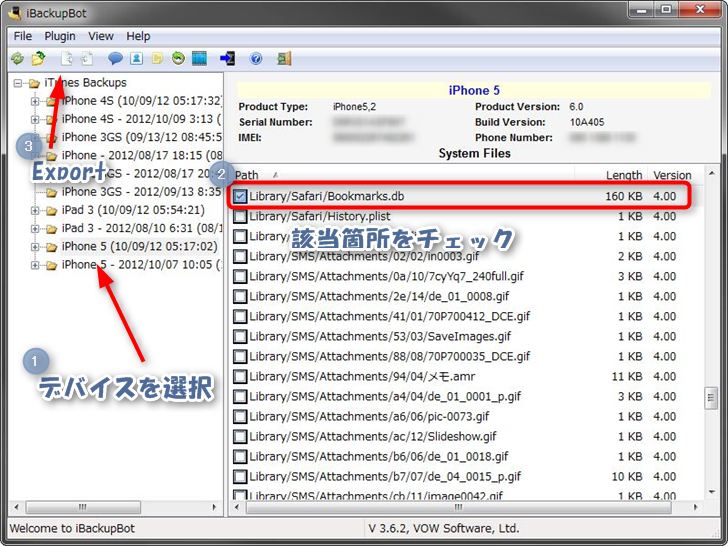
2.Export only checked file(s).を選択→下のチェックボックスをチェックしておきます。

3.わかりやすい場所に保存→データを移行したいデバイスを選択
4.File→Importから「Library_Safari_Bookmarks.db.info」を選択
5.File→Restoreをクリックすると、そのデータで復元されます。

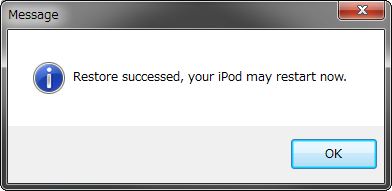
iBackupBot V 3.6.2 iPhone 5(iOS 6.0) iPad 3(iOS 5.1.1) iPhone 4S(iOS 5.0)で問題なく復元できました。
※データが不整合となる場合もあるので、バックアップのバックアップも取っておきましょう。
SMS/MMSのデータ以降
同様の手順で、過去の端末データから「SMS/MMS」を復元できます。
SMS/MMSのデータ保存場所:/Library/SMS/sms.db
【参考】.dbのデータベース形式ファイルは、「Lita - SQLite Administration Tool」というAdobe AIRのソフトで開くことができますが、実際に編集するのは難しそうです。
SMS/MMSおよびGmailの設定
auの場合、メッセージアプリだと30日しか保存されないようで、青いメールアプリを使用します。
設定方法は、auの手順書にわかりやすく書いてあるので割愛します。
また、今後MNPしてもアドレスを固定するために専用のGmailアドレスを取得しました。Gmailの専用アプリも使用してみましたが、受信したとき連絡先を同期していても、アドレス表記になってしまったり、操作性がイマイチな部分があるので、Gmailも純正メールアプリがおすすめです。
どちらもリアルタイムで送受信ができます。
iPhoneメールアプリでのGmail設定方法
1.設定から「メール/連絡先/カレンダー」→「アカウントを追加...」→「Exchange」を選択
2.メール、パスワード、説明を入力
3.「メール」と「ユーザー名」にGmailアドレス、「パスワード」にGmailのパスワードを入力
「サーバ」に「m.google.com」を入力
4.メールをONにして「保存」(カレンダーをONにするとGoogleカレンダーが同期され便利です)
試しに送受信して、問題なければOKです。
iPhoneに日本の祝祭日を登録する
Googleカレンダーを同期させPCや他デバイスでもデータが同期できました。次は、日本の祝祭日を簡単に表示させるように設定しておきましょう。
『Apple - Downloads - iCal Calendars - Japanese Holiday Calendar』
↑iPhoneからこちらを開き「Download」をクリック
(※現在は提供されていません)
「照会」→「完了」でカレンダーに祝祭日が登録されます。
2012/11/3 追記:Appleで登録したデータが英語表記で正確な情報ではなくなりました。
iPhoneのカレンダーをGoogleカレンダーの祝祭日で同期した時に重複される問題と解決方法
こちらを参考に設定を行なってください。
他にも、アプリの整理やアクセサリーなど色々とありますが、長くなりましたのでここまで。不眠不休で作成したブックマークレットなど、参考になりましたら共有していただけると幸いです。

